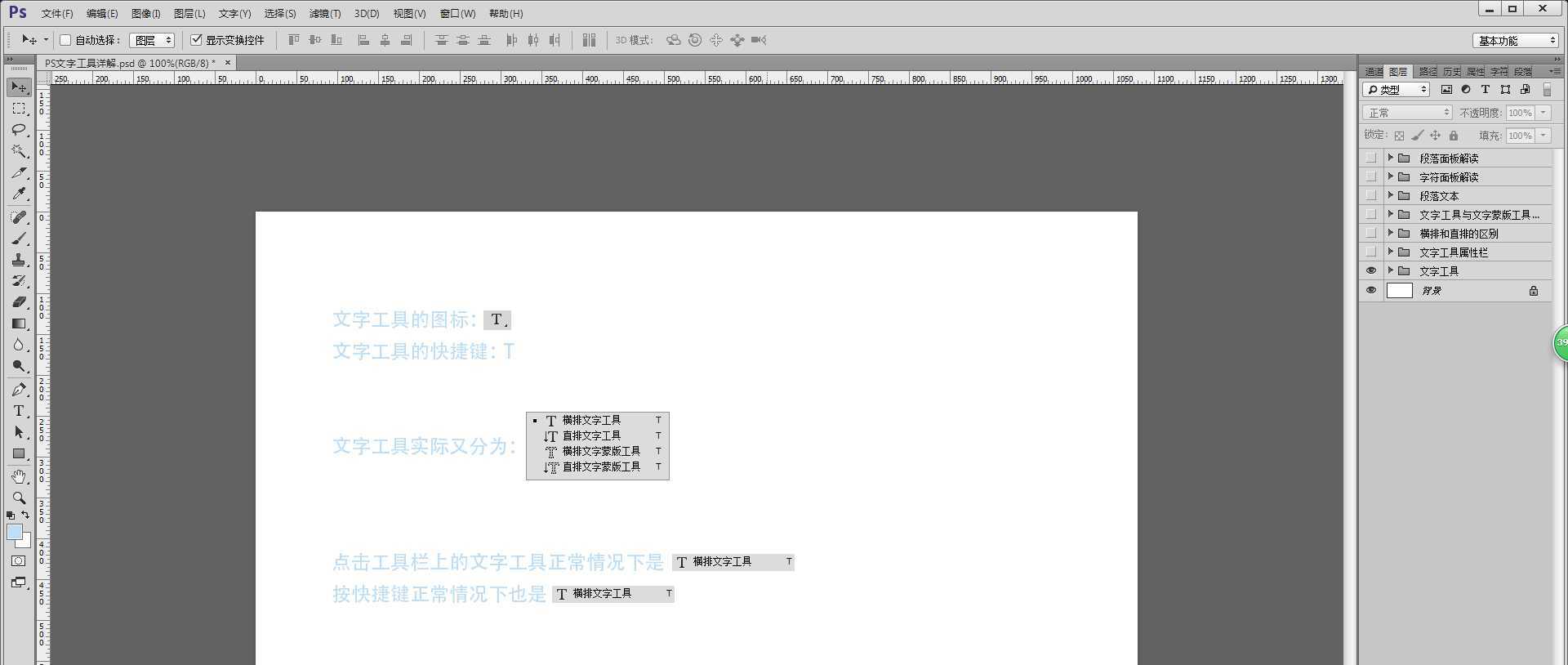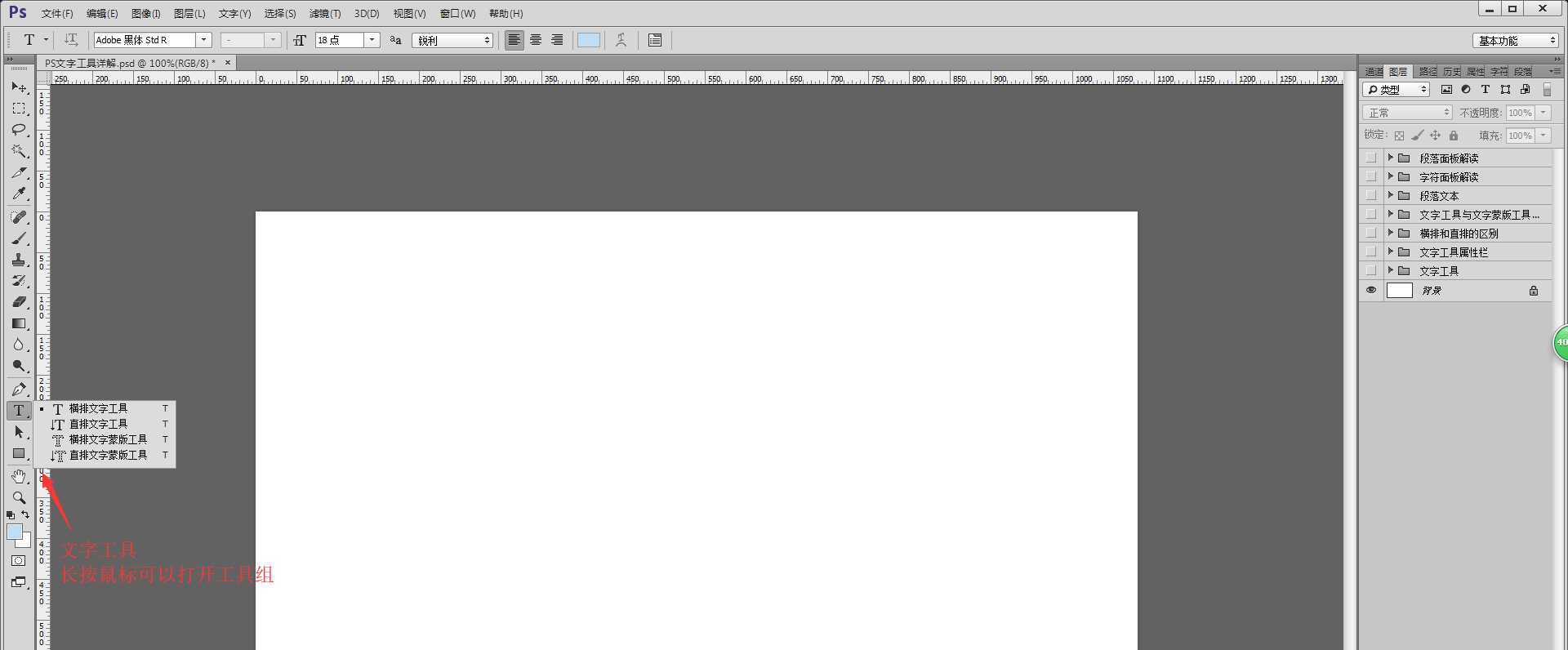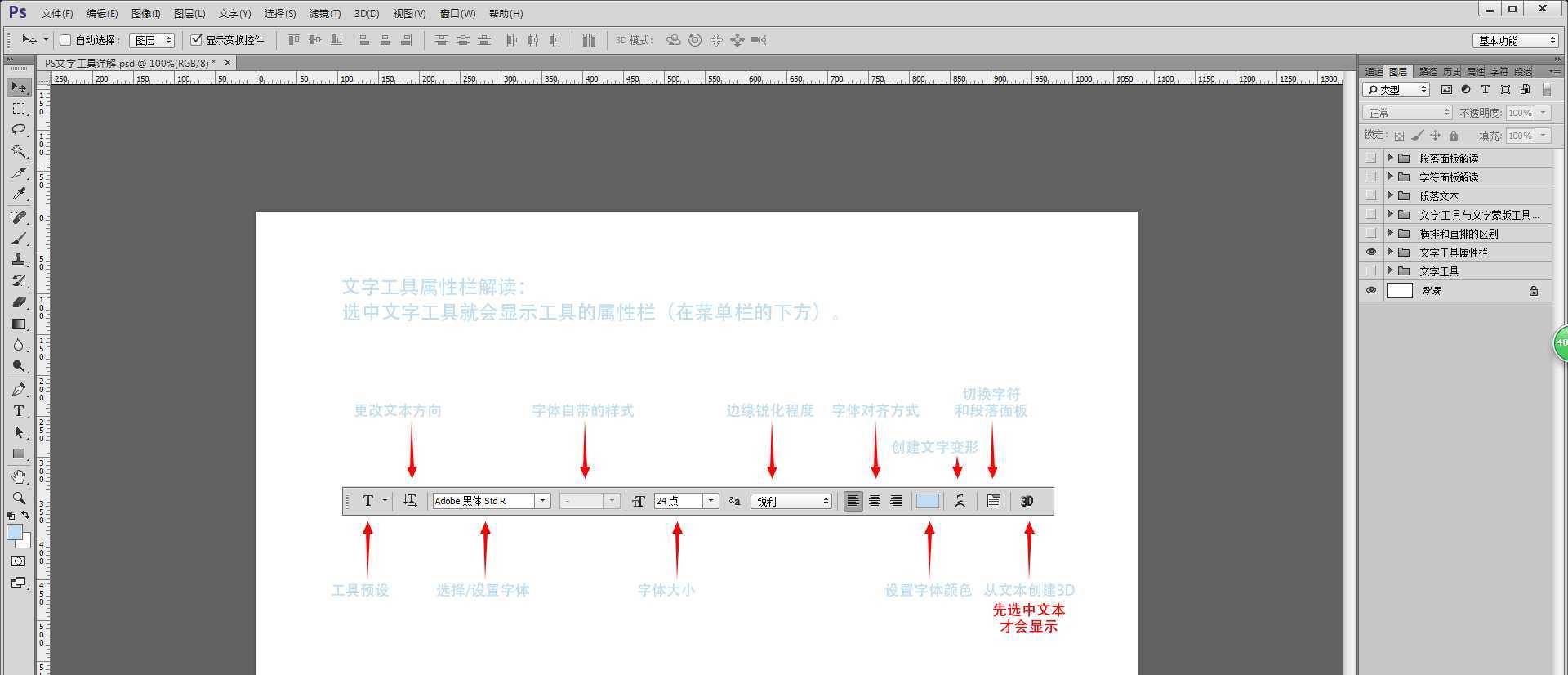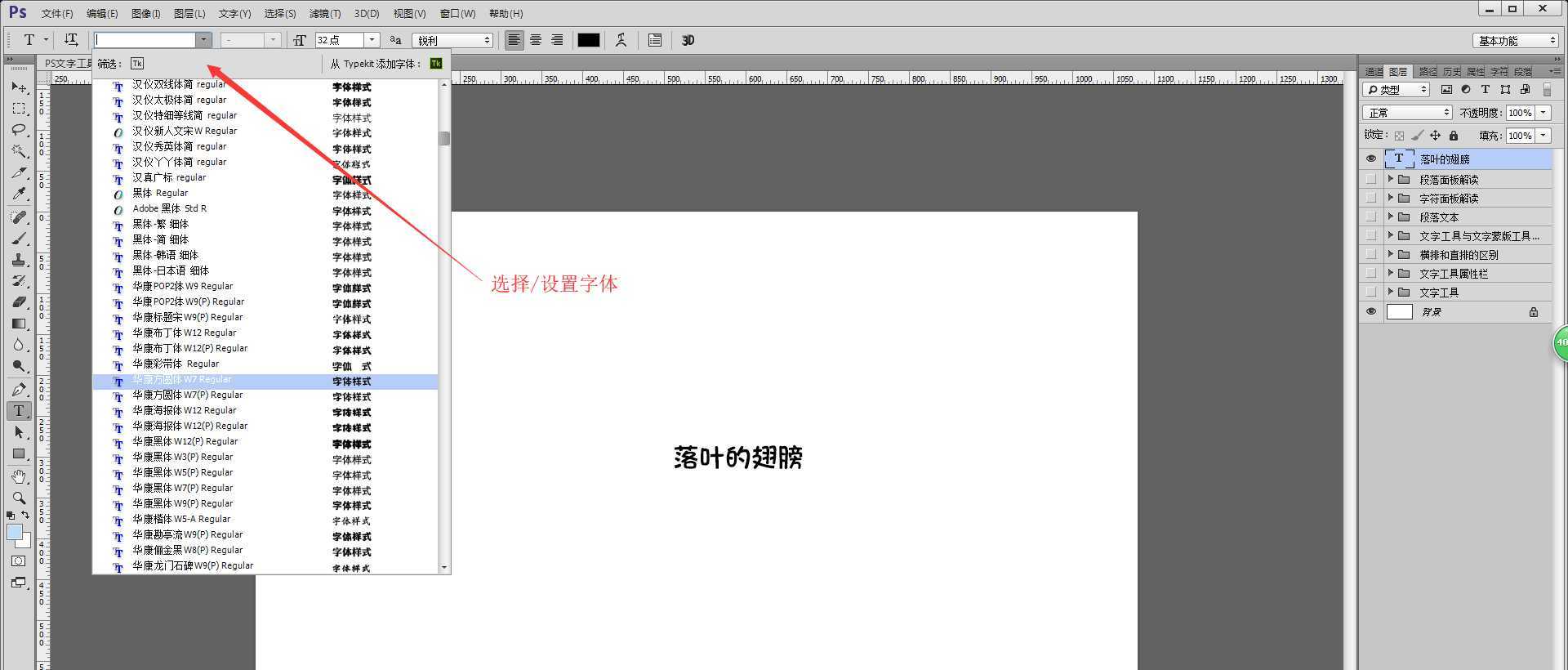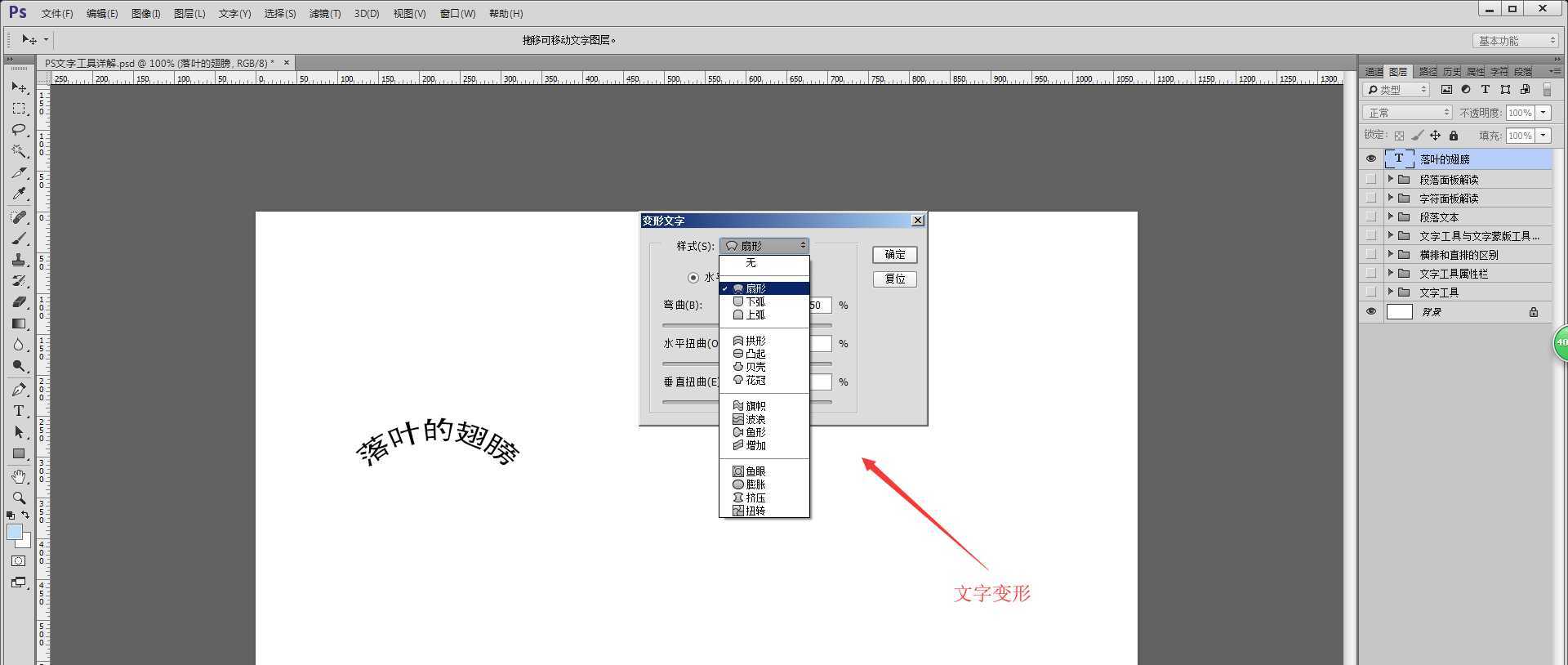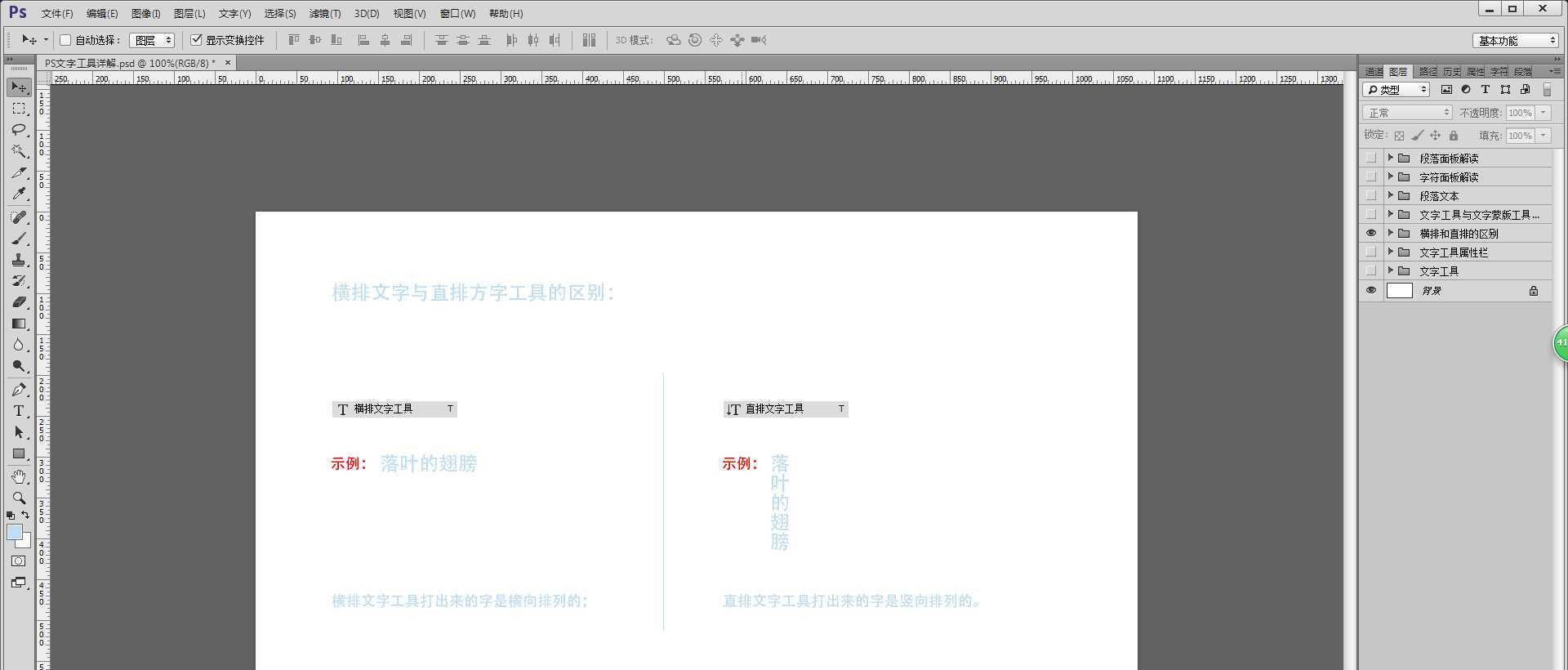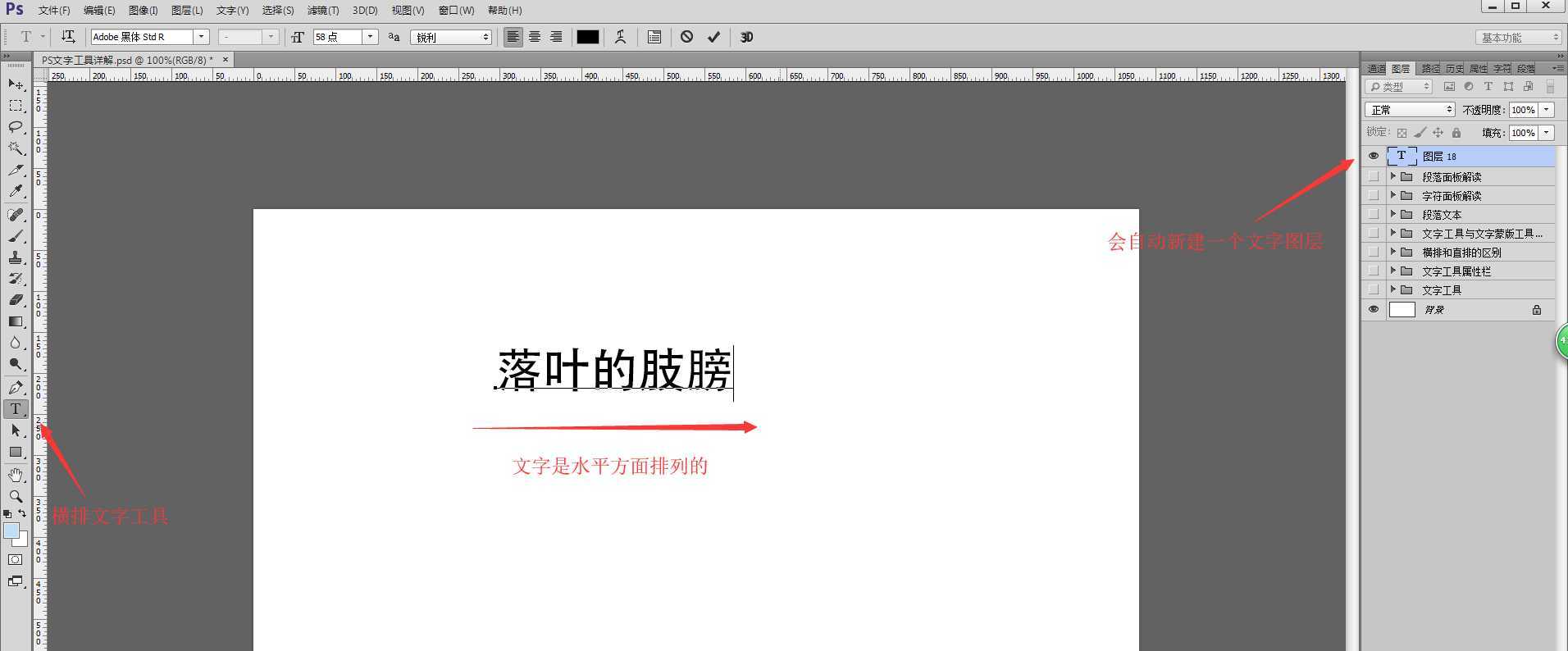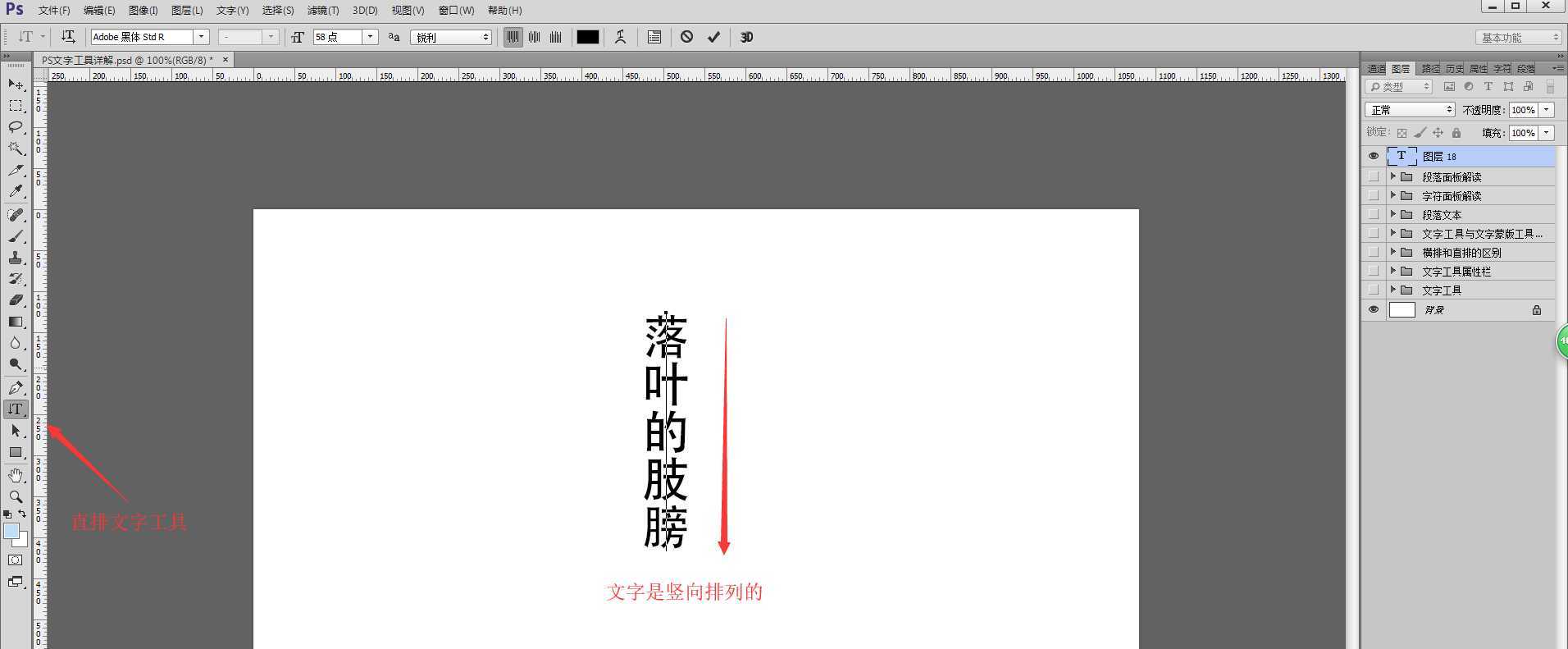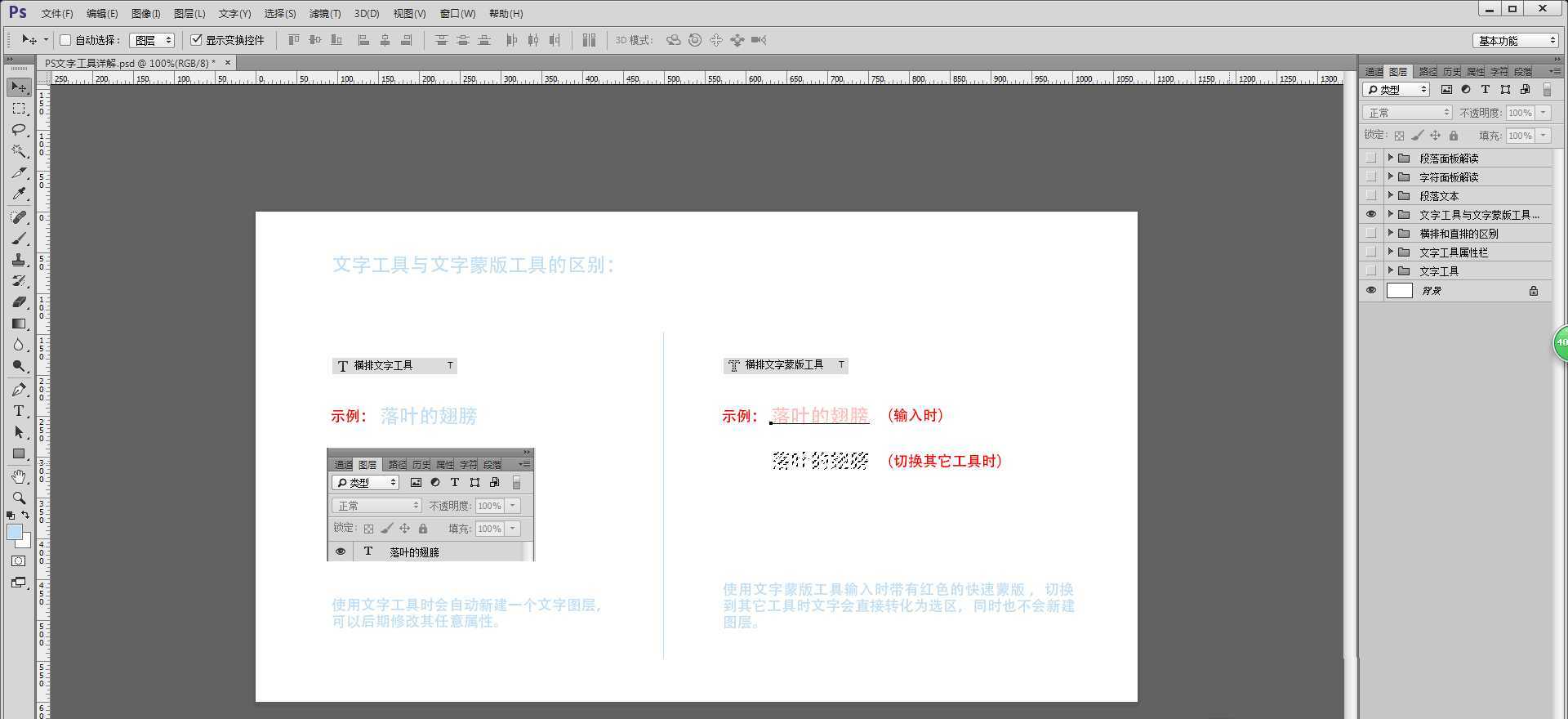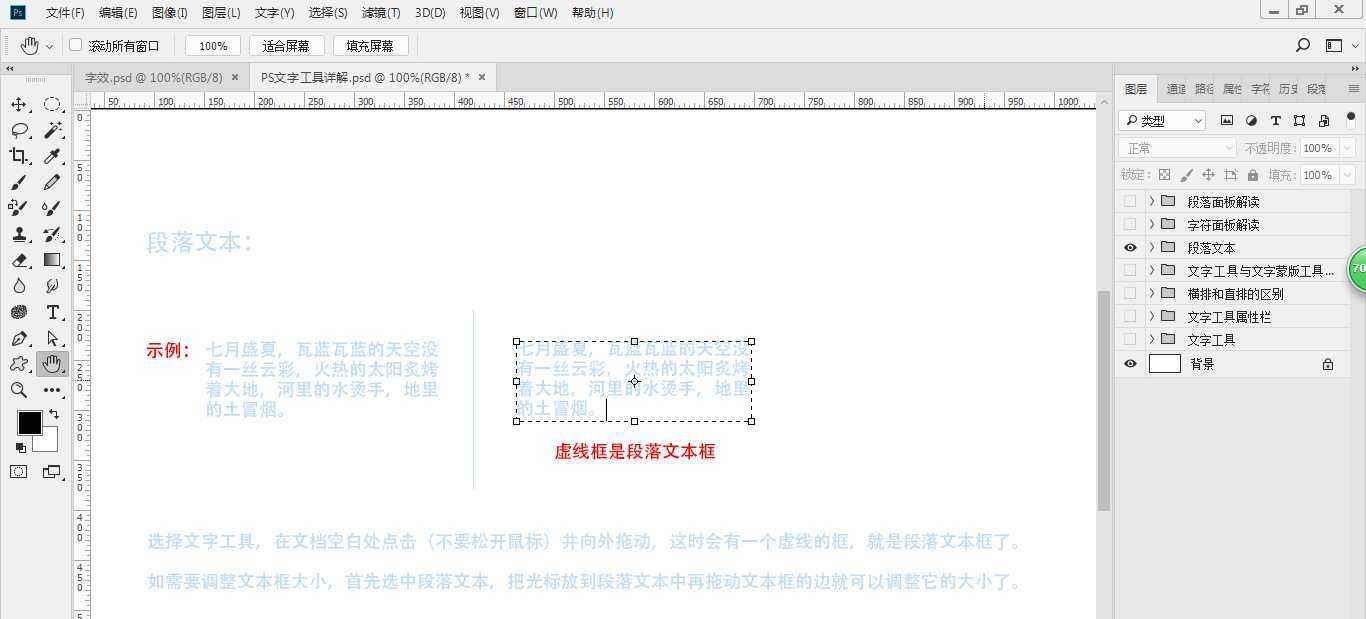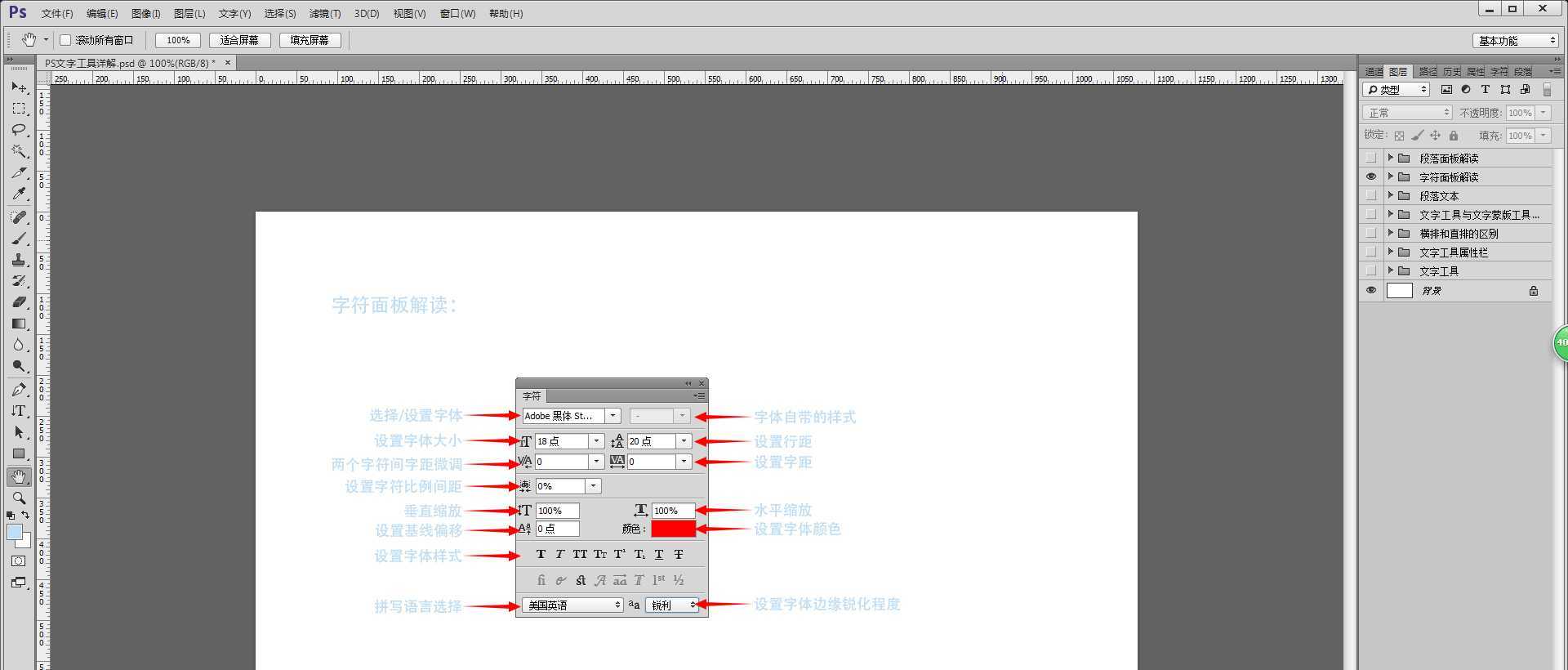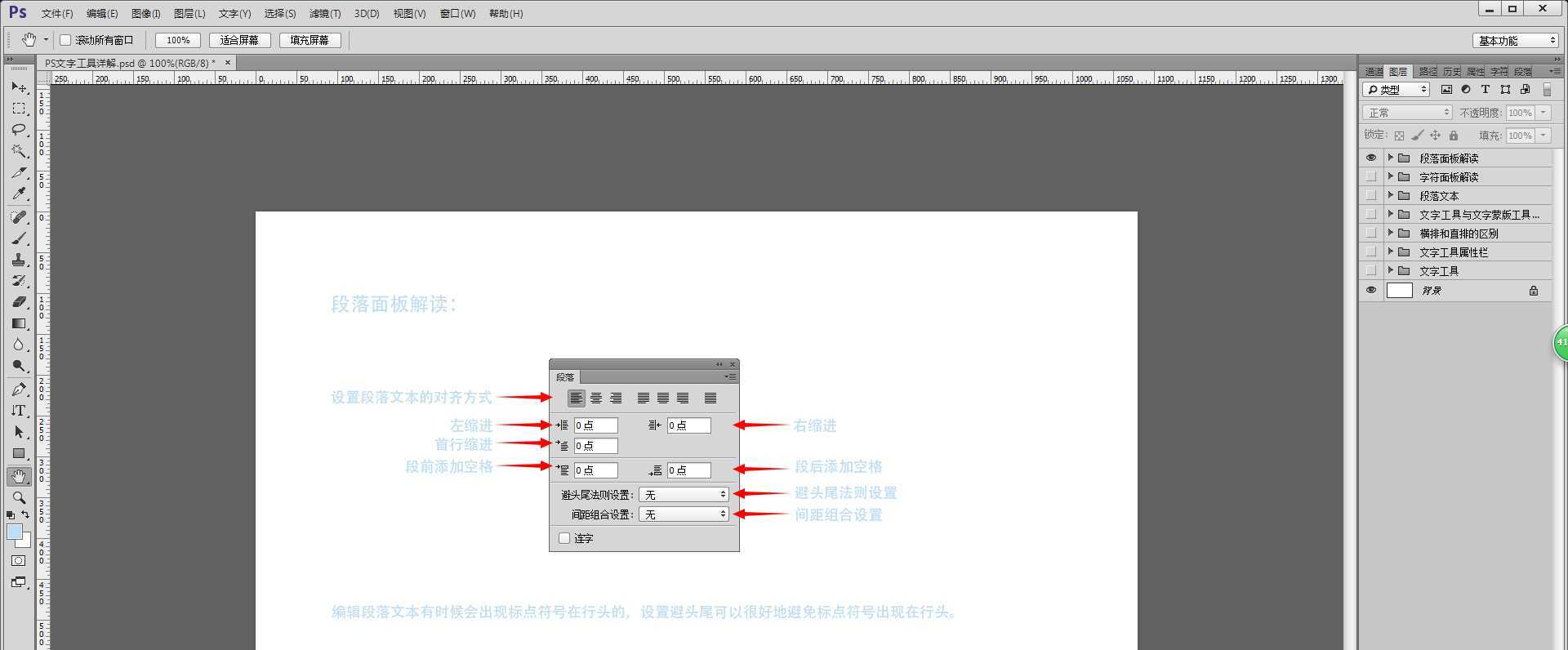PS文字工具怎么用? PS文字工具基础用法讲解
(编辑:jimmy 日期: 2025/12/25 浏览:2)
在ps中文字工具是常用的工具之一,熟练文字工具对设计有很大的帮助,今天我们就来一起看一下Photoshop的文字工具的使用方法,详细请看下文介绍。
- 软件名称:
- Adobe Photoshop CC 2019 20.0 简体中文安装版 32/64位
- 软件大小:
- 1.73GB
- 更新时间:
- 2019-12-04立即下载
1、文字工具的图标是“T”字形的,快捷键是T,又细分为横排文字工具、直排文字工具、横排文字蒙版工具、直排文字蒙版工具,一般直接选择工具栏里的文字工具正常情况下是横排文字工具,按快捷键也是横排文字工具;
2、文字工具属性栏解读:当选中文字工具其属性栏就显示在菜单栏的下方,大部分文字的属性都可以在这里设置,例如字体、字体大小、字体颜色、字体的对齐方式等;
3、横排文字工具和直排文档的区别:横排文字工具打出来的字是横向排列的,而直排文字工具打出来的字是竖向排列的;
4、文字工具和文字蒙版工具的区别:
使用文字工具时会自动新建一个文字图层,打出来的文字后期可以任意修改,使用文字蒙版工具输入时会带有红色的快速蒙版,当切换到其它工具时文字会直接转化为选区,同时也不会新建图层;
5、选择文字工具,在文档空白处点击并向外拖动可以创建段落文本框(点击后不要松开鼠标),如需调整文本框的大小,首先要把光标放在文本框中再拖动文本框的边就可以调整大小了;
6、字符面板解读:字符面板除了有属性栏中的选项外,还可以调整行距、字距、垂直缩放、水平缩放、字体加粗、倾斜字体等等;
7、段落面板解读:针对段落文本设置,像段落对齐方式、首行缩进、避头尾法等。
注意事项
多练习就要可能熟练地使用文字工具了。
以上就是PS文字工具基础用法讲解,希望大家喜欢,请继续关注。
相关推荐:
ps冻结蒙版工具怎么快速给人物照片瘦身?
ps怎么使用钢笔工具绘制大大的花朵图形?
PS多边形工具怎么制作规律的线条图案背景图?